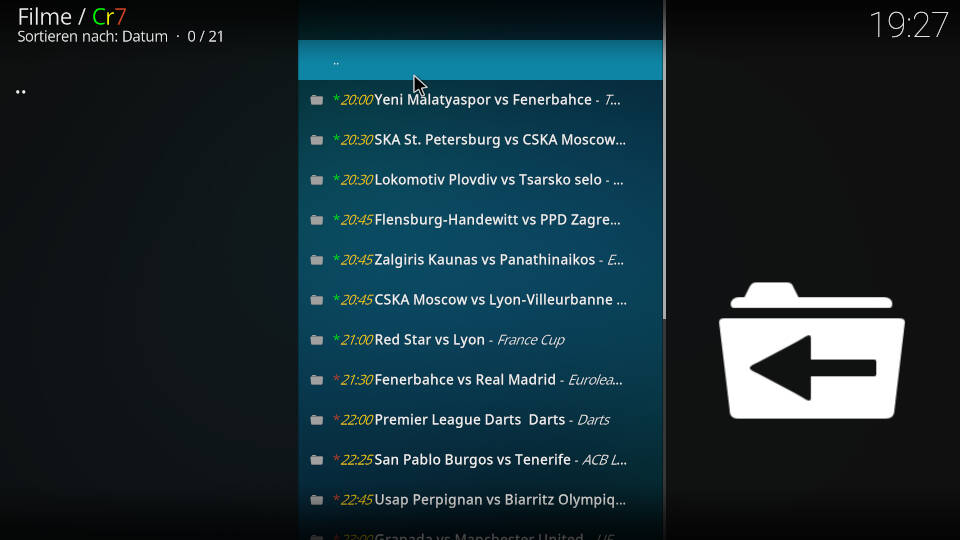Das CR7 Kodi Addon ist eine Erweiterung für Live Sport verschiedener Sportarten. Die Kategorien sind unter anderem Fußball, Basketball, Motorsport, Wrestling, Tennis und mehr. Es gibt außerdem einen Bereich mit derzeit laufenden Veranstaltungen und anstehenden Spielen. Das Addon ist zwar in Portugiesisch, jedoch einfach zu verstehen und zu bedienen. In dieser Anleitung zeigen wir, wie das CR7 Kodi Addon installiert wird.
TIPP: Sollte es während der Installation zu einer Fehlermeldung bezüglich „script.module.dateutil“ kommen, installiert in Kodi die aktuellste ZIP-Datei des Moduls von der offiziellen Homepage: KLICK.
Hinweis zum Schutz eurer Identität
Bevor wir starten, weisen wir darauf hin, dass das Streamen bestimmter Inhalte über Kodi nicht legal ist. Um die eigene Privatsphäre zu schützen, empfehlen wir die Nutzung eines VPNs. Mit einem VPN wird eure Internetverbindung verschlüsselt und Identität verschleiert. Außerdem lassen sich für bestimmte Dienste Ländersperren umgehen.
Wir empfehlen unseren Testsieger CyberGhost (hier zum Test), der die höchste Sicherheitsstufe garantiert und mit einem fairen Preis aufwartet. Der Dienst betreibt über 9200 Server in mehr als 100 Ländern. CyberGhost bietet ebenfalls eigene Apps für Amazon Fire TV, Windows, Android und weiteren Plattformen an. Weitere VPN-Tests findet ihr HIER.
Kodi-Tipps.de steht in keinerlei Verbindung zu Kodi oder den Entwicklern von Addons. Dieser Beitrag dient dazu, die Installation eines Video-Addons zu veranschaulichen. Für den Inhalt dieser Addons sind die entsprechenden Entwickler verantwortlich.
CR7 Kodi Addon installieren
UPDATE: Diese Erweiterung ist vorübergehend NICHT verfügbar. Schaut für geeignete Alternativen in unsere Liste der BESTEN Kodi Addons.
Fügt zunächst „http://vilhao.ml“ als Medienquelle hinzu. Wie ihr eine Medienquelle unter Kodi hinzufügt, erklären wir euch in unserer entsprechenden Anleitung.
Befolgt anschließend folgende Schritte:
Wählt im Hauptmenü von Kodi auf der linken Seite den Punkt „Addons“ aus.

Klickt oben links auf das Paket-Symbol.

Klickt anschließend auf „Aus ZIP-Datei installieren“.
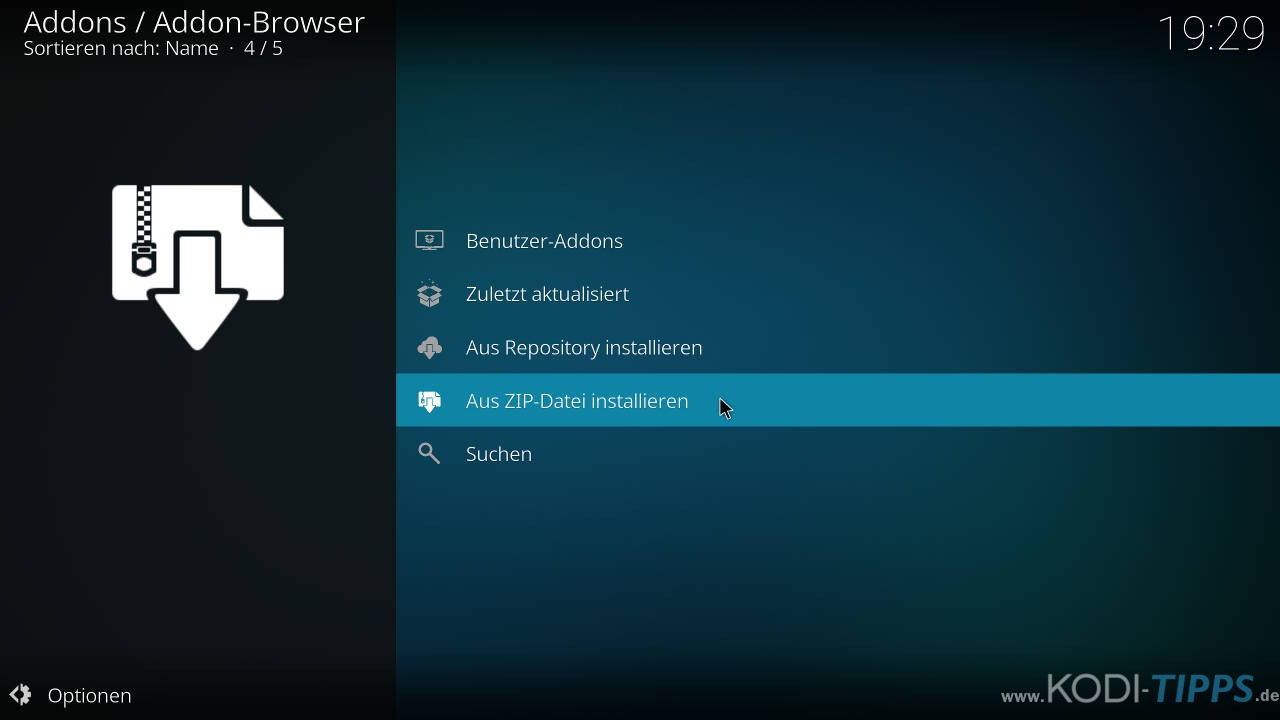
Solltet ihr zum ersten Mal ein Addon oder Repository aus einer ZIP-Datei installieren, meldet Kodi, dass das Installieren aus unbekannten Quellen deaktiviert ist. Wählt den Punkt „Einstellungen“ aus.

Aktiviert den Punkt „Unbekannte Quellen“.

Bestätigt die anschließende Warnung mit „Ja“.

Wählt nun erneut den Punkt „Aus ZIP-Datei installieren“ aus und bestätigt die Meldung, dass aus ZIP-Dateien installierte Addons nicht automatisch aktualisiert werden, mit „Ja“.

Öffnet die entsprechende Medienquelle, die ihr eben hinzugefügt habt. In diesem Beispiel heißt sie bei uns „vilhao“.
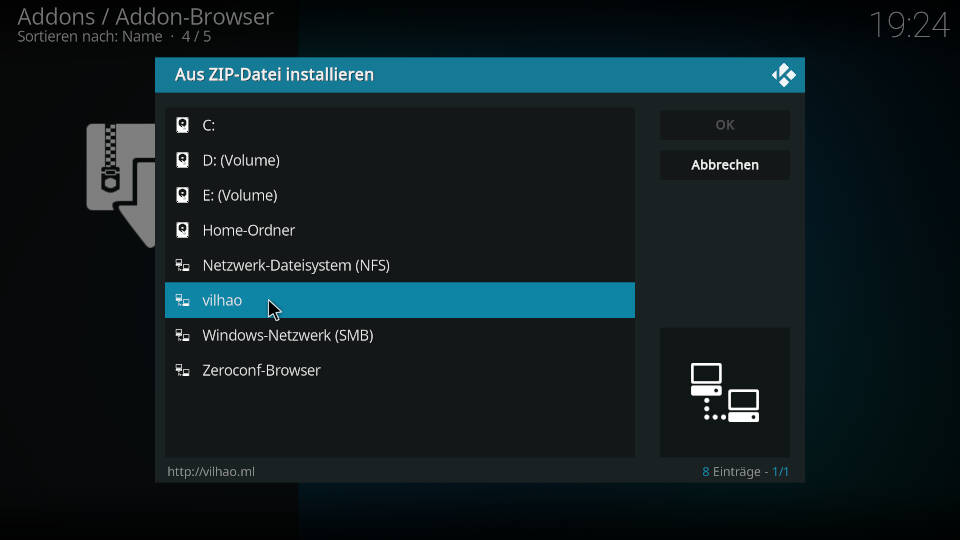
Klickt auf die ZIP-Datei „repository.Vilhao.Matrix-1.1.zip“, um das benötigte Repository zu installieren.
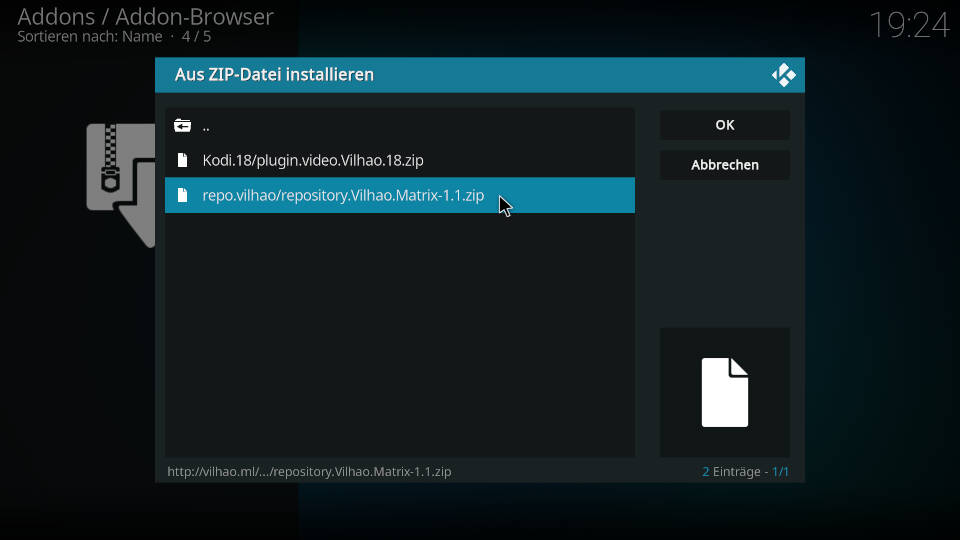
Nach wenigen Augenblicken erscheint am oberen rechten Bildschirmrand der Hinweis, dass das „Vilhao Matrix Repository“ erfolgreich installiert wurde.
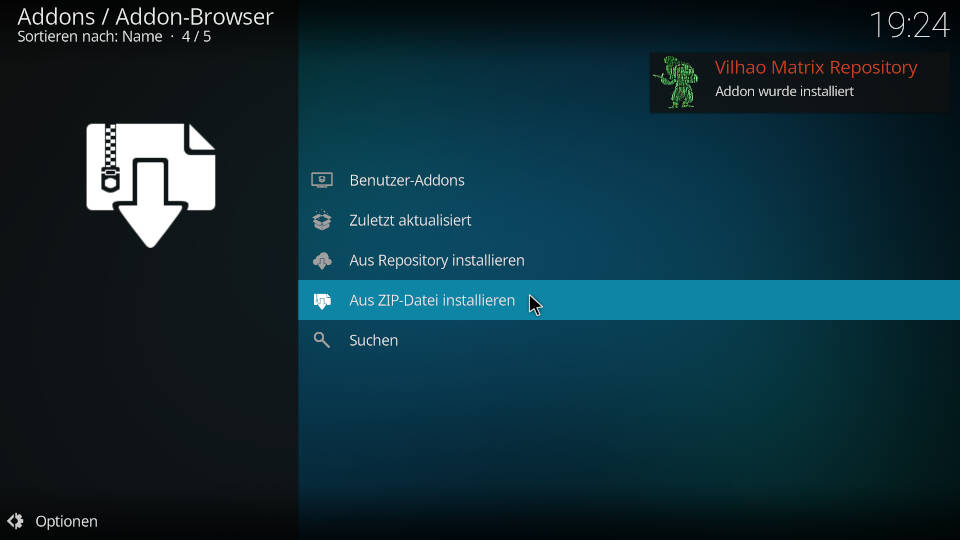
Klickt im Addon-Browser nun auf die Aktion „Aus Repository installieren“.
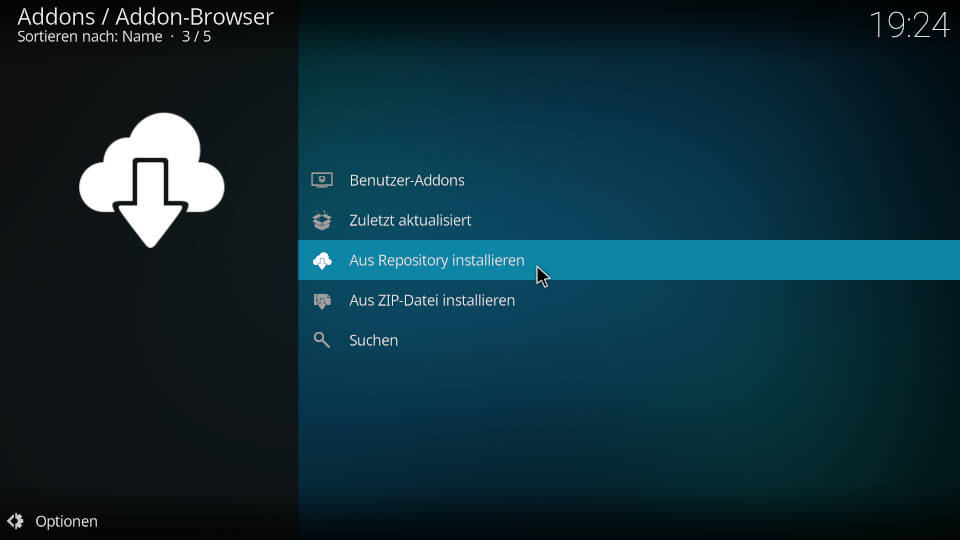
Wählt das zuvor installierte Repository aus.
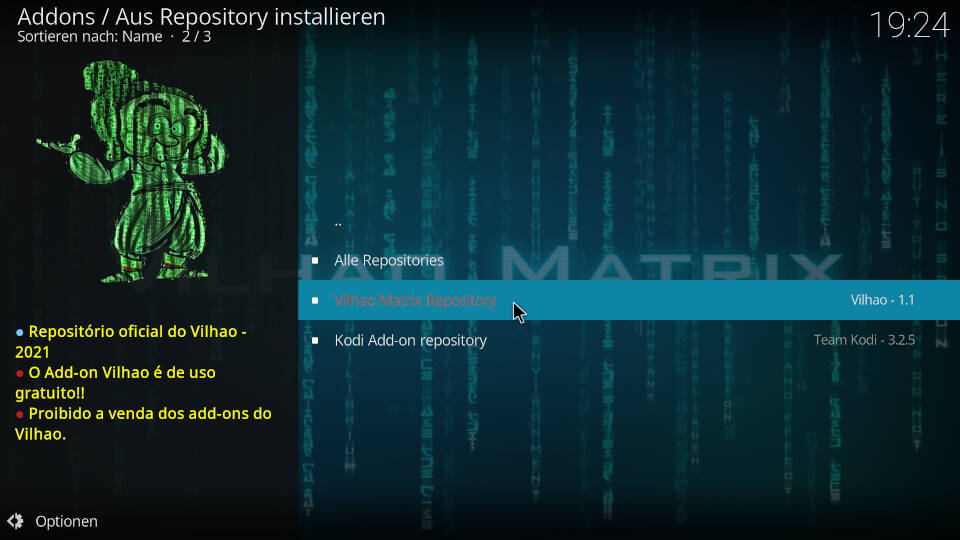
Öffnet die Kategorie der „Video-Addons“.
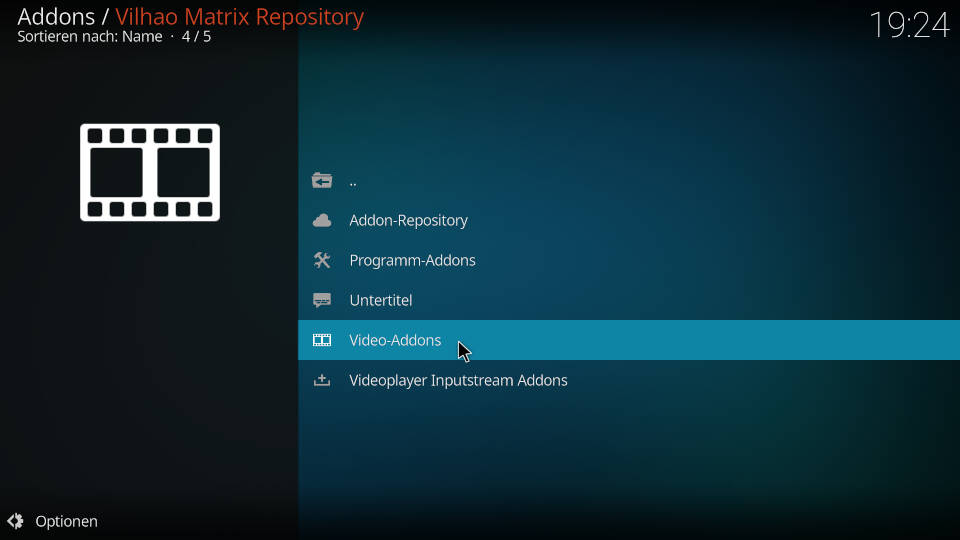
Sucht in der Liste nach dem Eintrag für das CR7 Kodi Addon und öffnet diesen.
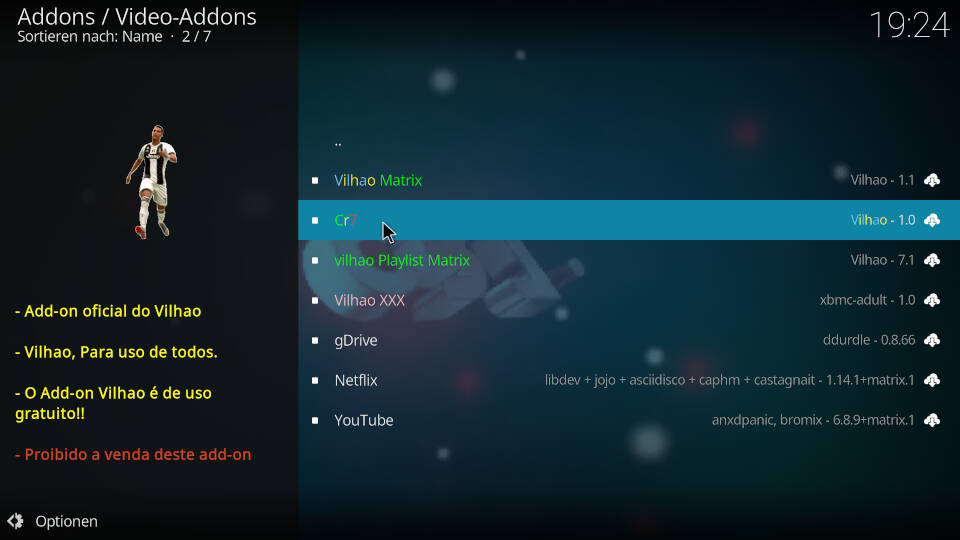
Klickt im Info-Fenster des Addons unten rechts auf die Aktion „Installieren“.
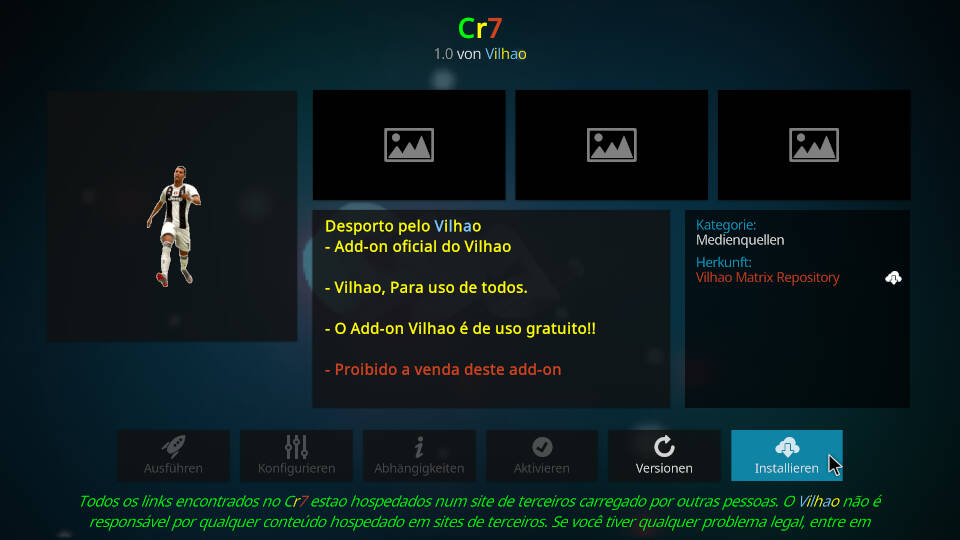
Nach wenigen Augenblicken erscheint am oberen rechten Bildschirmrand der Hinweis, dass das CR7 Kodi Addon erfolgreich installiert wurde.
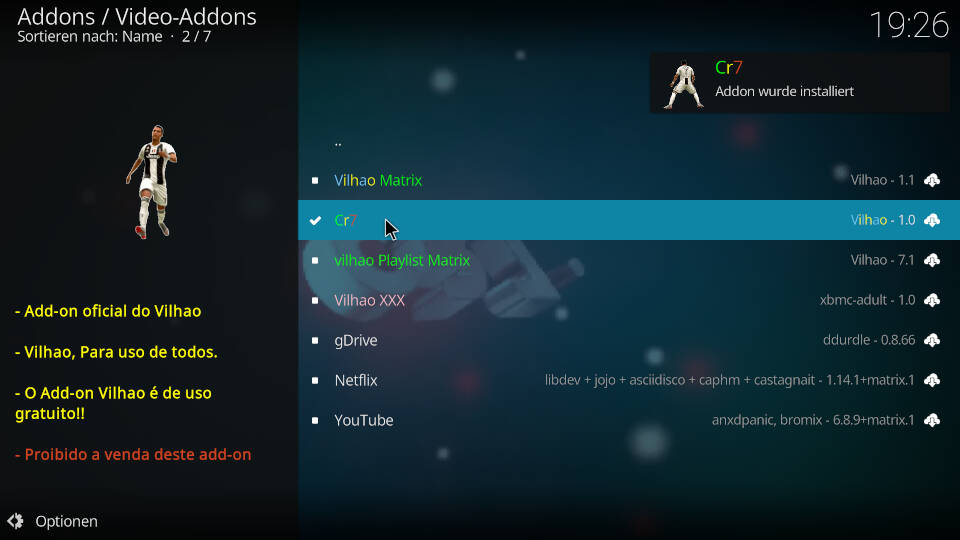
Wählt aus der Liste erneut den Eintrag für die Erweiterung aus und klickt auf „Konfigurieren“.
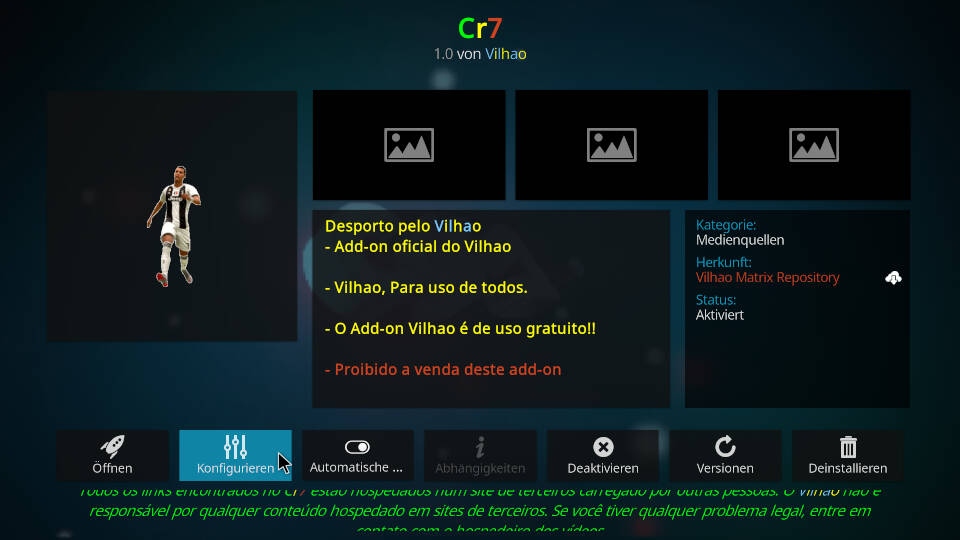
In den Einstellungen lässt sich die Zeitzone entsprechend anpassen, damit die Uhrzeiten im Addon korrekt angezeigt werden.
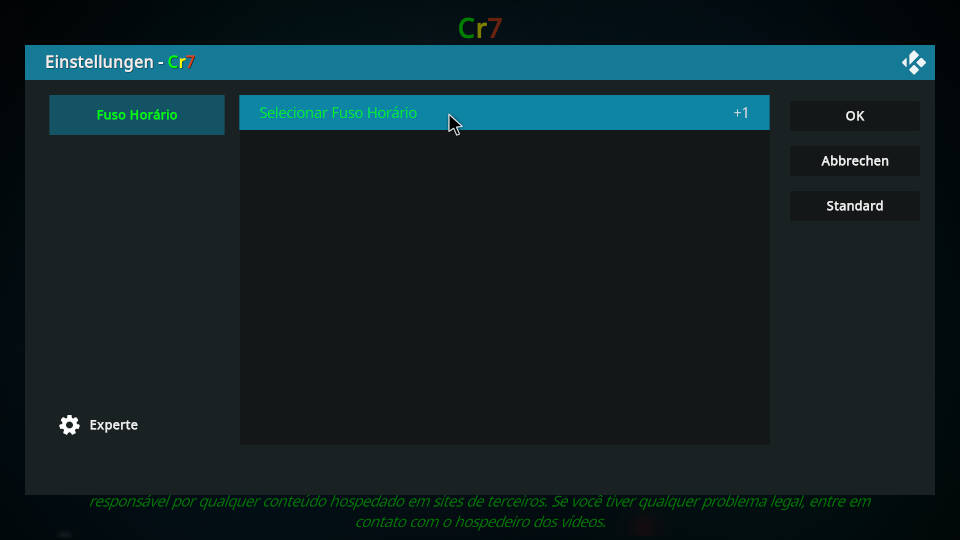
Bestätigt die Konfiguration mit „OK“.
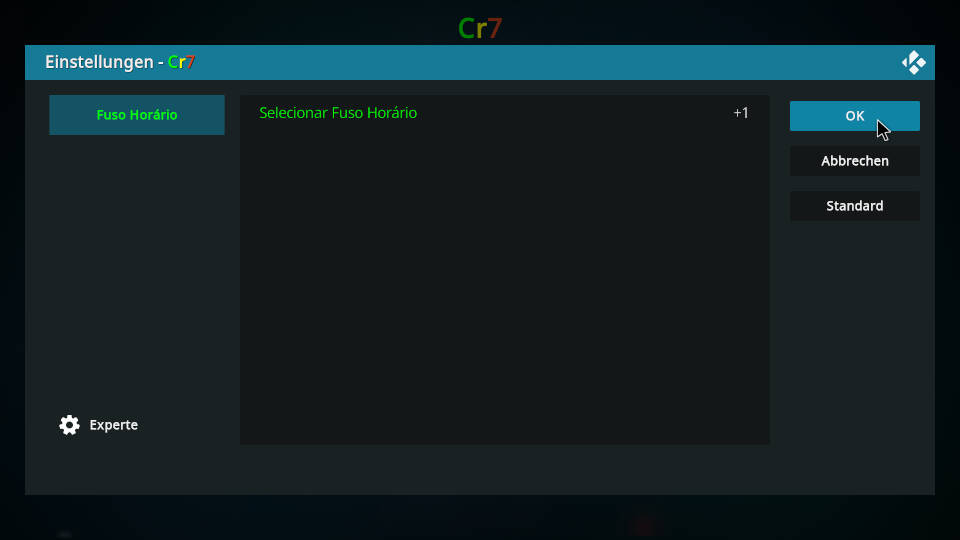
Klickt anschließend auf „Öffnen“.
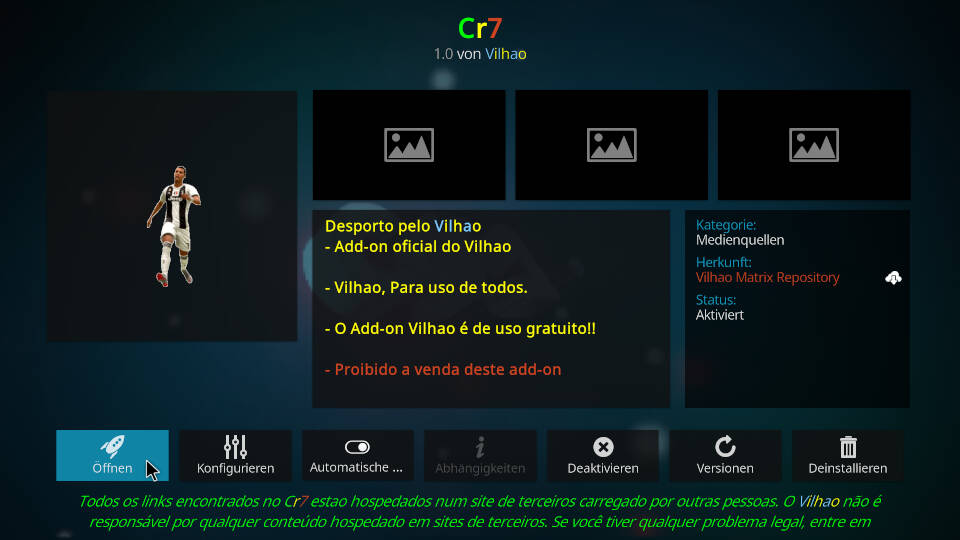
Das CR7 Kodi Addon öffnet sich und listet die verschiedenen Kategorien auf.
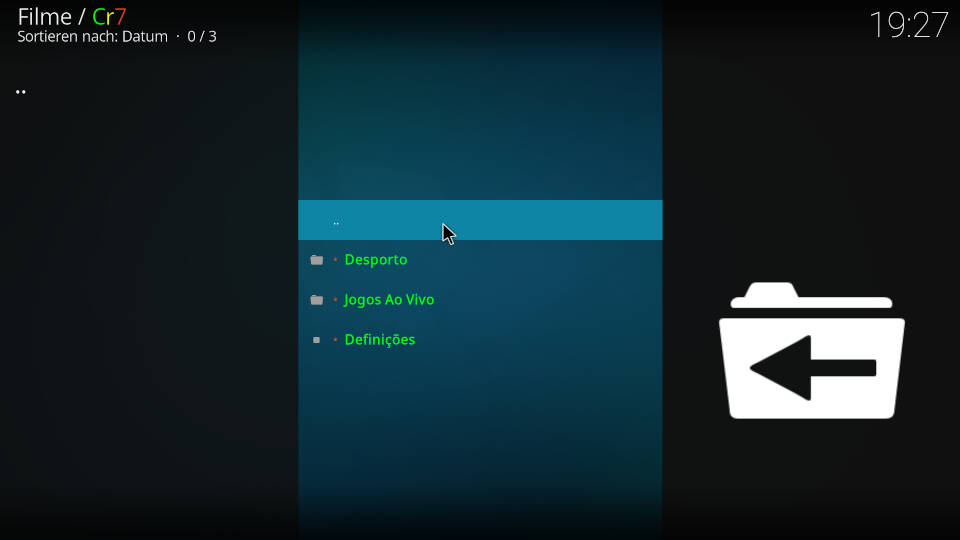
Unter der Rubrik „Desporto“ sind die verfügbaren Sportarten ersichtlich. Es handelt sich beispielsweise um Fußball, Basketball, UFC, Motorsport, Wrestling, Tennis und Boxen.
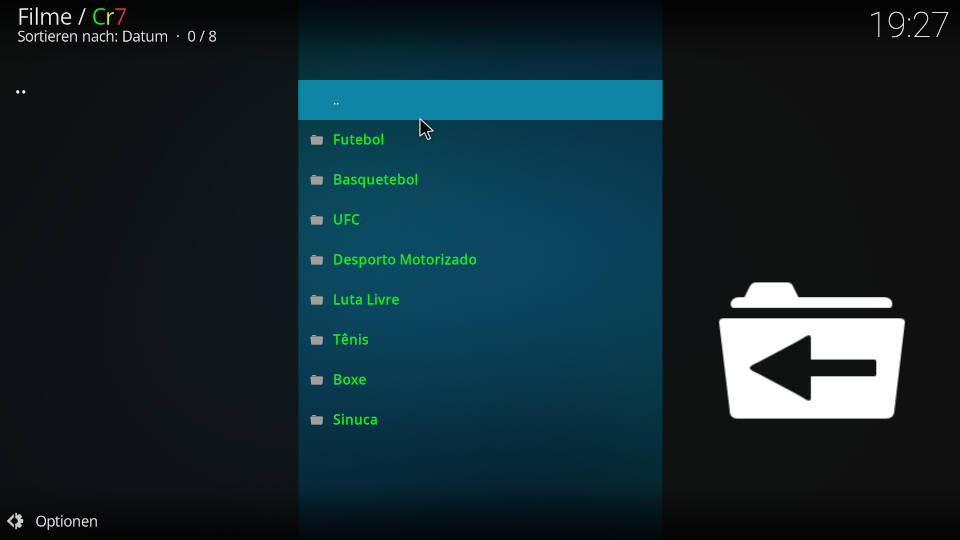
Unter dem Bereich „Jogos Ao Vivo“ werden alle anstehenden Live Sport Events wie Fußballspiele aufgelistet.